PowerDirector
PowerDirector ist eine leistungsstarke mobile Video-Bearbeitungs-App mit professionellen Funktionen wie 4K-Bearbeitung, KI-Effekten, Green Screen und animierten Titeln.
https://play.google.com/store/apps/details?id=com.cyberlink.powerdirector.DRA140225_01&hl=en_US&utm_source=aipure
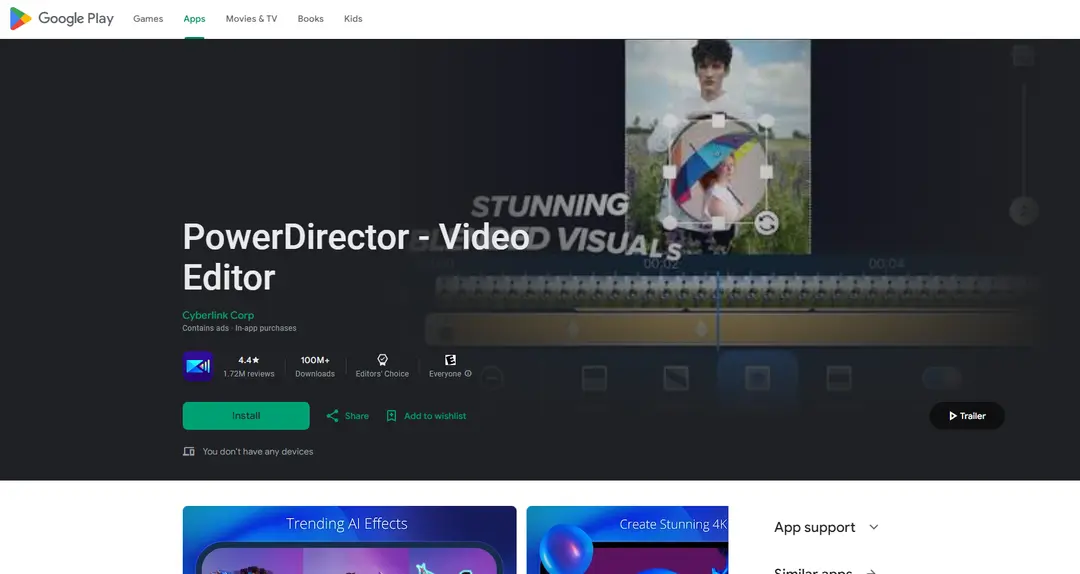
Produktinformationen
Aktualisiert:Aug 28, 2024
Was ist PowerDirector
PowerDirector ist eine voll ausgestattete Video-Editor- und Film-Maker-App für Android-Geräte. Es bringt viele der fortschrittlichen Bearbeitungsfunktionen, die typischerweise in Desktop-Software zu finden sind, auf mobile Geräte und ermöglicht es den Nutzern, Videos in professioneller Qualität auf ihren Smartphones und Tablets zu erstellen. Die App bietet eine breite Palette von Werkzeugen, darunter Video-Zuschnitt, Übergänge, Effekte, Titel und mehr. Sie unterstützt die Bearbeitung und den Export in 4K-Auflösung und integriert KI-gestützte Funktionen wie Körpereffekte und intelligente Hintergrundentfernung.
Hauptfunktionen von PowerDirector
PowerDirector ist eine leistungsstarke mobile Video-Editing-App, die professionelle Funktionen zur Erstellung von hochwertigen Videos bietet. Sie umfasst KI-gestützte Werkzeuge wie Körpereffekte und intelligente Freistellung sowie eine Vielzahl von Bearbeitungsmöglichkeiten wie 4K-Auflösung, Geschwindigkeitsanpassung, Video-Stabilisierung, Green-Screen-Bearbeitung und animierte Titel. Die App bietet Zugriff auf eine große Bibliothek von Stock-Medien, Vorlagen und Effekten, was sie sowohl für Anfänger als auch für fortgeschrittene Benutzer geeignet macht.
KI-gestützte Effekte: Nutzen Sie KI-Körpereffekte und intelligente Freistellungsfunktionen für fortgeschrittene Videomanipulation und Hintergrundentfernung.
Umfassende Bearbeitungswerkzeuge: Zugriff auf eine Vielzahl von Bearbeitungsfunktionen, einschließlich Trimmen, Schneiden, Zusammenfügen, Drehen und Anpassen von Videoeigenschaften.
4K-Auflösungsunterstützung: Bearbeiten und exportieren Sie Videos in bis zu 4K-Auflösung für hochwertige Ausgaben.
Stock-Medienbibliothek: Zugriff auf eine umfangreiche Sammlung von lizenzfreien Stock-Medien, einschließlich Musik, Fotos, Aufkleber und Videomaterial.
Video-Vorlagen: Wählen Sie aus Tausenden von anpassbaren Video-Vorlagen für schnelle und professionell aussehende Ergebnisse.
Anwendungsfälle von PowerDirector
Erstellung von Inhalten für soziale Medien: Erstellen Sie ansprechende Videoinhalte für Plattformen wie YouTube, Instagram, TikTok und Facebook.
Vlogging: Bearbeiten und verbessern Sie Vlogs mit Effekten, Übergängen und Textüberlagerungen für einen professionellen Look.
Marketing-Videos: Produzieren Sie Werbevideos für Unternehmen mit Vorlagen und Stock-Medien.
Musikvideo-Produktion: Erstellen Sie Musikvideos, indem Sie Filmmaterial mit Audio synchronisieren und visuelle Effekte anwenden.
Bildungsinhalte: Entwickeln Sie Lehrvideos oder Tutorials mit Textanmerkungen und visuellen Hilfsmitteln.
Vorteile
Breite Palette professioneller Bearbeitungsfunktionen
Benutzerfreundliche Oberfläche, die für Anfänger und fortgeschrittene Benutzer geeignet ist
Große Bibliothek von Stock-Medien und Vorlagen
Regelmäßige Updates mit neuen Funktionen und Inhalten
Nachteile
Einige Benutzer berichten von Stabilitätsproblemen und Abstürzen
Eingeschränkte Audio-Bearbeitungsmöglichkeiten im Vergleich zu Video-Funktionen
Abonnement erforderlich für den vollständigen Zugriff auf Premium-Funktionen und Inhalte
Wie verwendet man PowerDirector
App herunterladen und installieren: Laden Sie PowerDirector aus dem Google Play Store herunter und installieren Sie es auf Ihrem Android-Gerät.
Medien importieren: Tippen Sie auf die '+'-Schaltfläche, um Videos, Fotos und Audiodateien von Ihrem Gerät in die App zu importieren.
Clips auf der Timeline anordnen: Ziehen Sie Ihre importierten Medien auf die Timeline am unteren Bildschirmrand, um Ihre Video-Sequenz anzuordnen.
Clips zuschneiden und schneiden: Tippen Sie auf einen Clip in der Timeline, um die Start- und Endpunkte zuzuschneiden oder ihn in mehrere Segmente zu teilen.
Übergänge hinzufügen: Tippen Sie auf die Übergangsschaltfläche und ziehen Sie die gewählten Übergangseffekte zwischen Clips auf der Timeline.
Effekte und Filter anwenden: Wählen Sie einen Clip aus und tippen Sie auf die Effektschaltfläche, um visuelle Effekte oder Filter hinzuzufügen, um Ihr Video zu verbessern.
Text und Titel hinzufügen: Tippen Sie auf die Textschaltfläche, um Textüberlagerungen oder animierte Titel zu Ihrem Video hinzuzufügen.
Audio anpassen: Tippen Sie auf die Audioschaltfläche, um Hintergrundmusik hinzuzufügen, Lautstärkepegel anzupassen oder Audioeffekte anzuwenden.
KI-Funktionen nutzen: Entdecken Sie KI-gestützte Werkzeuge wie Smart Cutout zur Hintergrundentfernung oder KI-Körpereffekte für Motion Graphics.
Ihre Arbeitsvorschau: Tippen Sie auf die Wiedergabetaste, um Ihr bearbeitetes Video jederzeit während des Bearbeitungsprozesses vorzuschauen.
Produzieren und teilen: Wenn Sie mit der Bearbeitung fertig sind, tippen Sie auf 'Produzieren', um Ihr Video zu rendern, und verwenden Sie dann die Freigabeoptionen, um direkt in sozialen Medien zu posten oder auf Ihrem Gerät zu speichern.
PowerDirector FAQs
PowerDirector hat eine kostenlose Version mit grundlegenden Funktionen, bietet jedoch auch ein Premium-Abonnement für den Zugriff auf zusätzliche Funktionen und Inhalte.
Verwandte Artikel
Beliebte Artikel

FLUX.2 vs. Nano Banana Pro im Jahr 2025: Welches bevorzugen Sie?
Nov 28, 2025

Pixverse Promo-Codes kostenlos im Jahr 2025 und wie man sie einlöst
Nov 26, 2025

Midjourney Promo-Codes kostenlos im Jahr 2025 und wie man sie einlöst
Nov 26, 2025

HiWaifu AI Empfehlungscodes im Jahr 2025 und wie man sie einlöst
Nov 26, 2025








